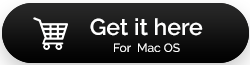고급 제거 관리자 – 일반 제거 프로그램보다 훨씬 앞서 있습니까?
게시 됨: 2021-02-27Mac에 있어야 하는 다양한 유틸리티 중에서 모든 사람이 알지 못하는 유틸리티가 하나 있습니다. 바로 Mac 전용 제거 소프트웨어입니다.
"그런데 왜 그게 필요하지?"라고 물을 수도 있습니다.
Mac에 설치하지만 거의 사용하지 않는 앱이 너무 많습니다. 일정 기간 동안 이러한 앱이 누적되면 Mac에서 많은 공간을 차지합니다. 대부분의 경우 이러한 앱의 수를 자체적으로 유지하는 것은 거의 불가능합니다. 그리고 눈에 띄고 지워도 잔상이 많이 남습니다.
그래서 어떤 면에서는 그러한 앱이나 앱이 부분적으로만 제거되었습니다. 결과적으로 좋은 저장 공간을 누리려면 아직 멀었습니다.
앱과 해당 파일을 완전히 제거하는 방법이 있습니까?
예, 확실히 있습니다. Advanced Uninstall Manager와 같은 제거 소프트웨어는 당신이 찾고 있는 솔루션입니다. 이 블로그에서 우리는 이 도구에 대해 더 깊이 파고들어 모든 기능을 분석할 것입니다.
또한 읽기: Mac 2021용 최고의 아카이버 및 Unarchiver
고급 제거 관리자란 무엇입니까? 인터페이스는 어떤가요?
Advanced Uninstall Manager는 Mac에서 응용 프로그램을 완전히 삭제할 수 있는 매우 가벼운 소프트웨어입니다.
이것은 본질적으로 응용 프로그램과 관련된 모든 파일과 데이터를 삭제하여 Mac의 저장 공간을 차지할 수 있는 흔적을 남기지 않는다는 것을 의미합니다. 많은 제거 프로그램과 달리 고급 제거 관리자는 원치 않는 로그인 항목을 비활성화하여 Mac 속도를 향상시킵니다.
인터페이스에 대해 말하면 각 옵션이 명확하게 표시되어 있어 간단합니다. 탐색에 어려움이 없을 것입니다.
또한 읽기: 일반적인 Mac 문제 및 해결 방법
고급 제거 관리자는 어떻게 작동합니까?
먼저 이 유틸리티가 작동하는 방식과 다양한 모듈이 작동하는 방식에 대한 개요를 살펴보겠습니다.
고급 제거 관리자를 다운로드하려면 여기를 클릭하십시오.
1. 고급 제거 관리자 다운로드 및 설치
2. 집 확인 을 클릭하십시오
3. 이름에서 알 수 있듯이 창의 첫 번째 옵션인 제거 를 사용하면 원하는 응용 프로그램을 제거할 수 있습니다. Mac의 모든 앱을 등록하는 스캔 시작 버튼을 클릭할 수 있습니다.
또는,
원하는 앱을 직접 제거하려면 애플리케이션을 제거 영역으로 끌어다 놓을 수 있습니다.

4. 파일 삭제 섹션에서 나열된 각 앱을 클릭한 다음 오른쪽 창에서 관련 파일을 확인할 수 있습니다. 그런 다음 삭제 버튼을 클릭하여 불필요한 파일을 삭제할 수 있습니다. 제거 프로세스의 속도를 높이기 위해 파일을 이름과 크기별로 정렬할 수 있습니다. 이를 위해 중간 창의 상단 섹션에 있는 정렬 기준 드롭다운 버튼을 클릭합니다.

이제 앱의 기본 작업을 소개했으므로 조금 더 깊이 파고들어 앱이 제공하는 모든 강력한 모듈을 살펴보는 것은 어떻습니까?

또한 읽기: 2021년 Mac용 최고의 MP3 태그 편집기
기능 – 제거하려는 앱뿐만 아니라 훨씬 더 많은 것을 완전히 제어할 수 있습니다.
소프트웨어는 제공하는 기능만큼 훌륭합니다. Advanced Uninstall Manager가 제공하는 다양한 기능을 살펴보겠습니다. 앞에서 본 것처럼 고급 제거 관리자를 사용하면 제거하려는 앱을 완전히 제어할 수 있습니다. 이 유틸리티가 제공하는 이점은 이것만이 아닙니다. 더 많이 있습니다 -
– 공간을 많이 차지하는 앱을 즉시 확인하십시오.
하단의 왼쪽 창에서 최대 저장용량을 차지하는 앱을 즉시 확인할 수 있습니다. 이들은 공간 소비 앱 아래에 배치됩니다.
– 앱이 잘 분류되어 있습니다.
스캔 버튼을 클릭하면 제거 소프트웨어가 편의에 따라 필터링할 수 있는 모든 앱과 시작 프로그램을 범주별로 나열합니다. 바로 위의 스크린샷(오른쪽 창)에서 볼 수 있듯이 각 애플리케이션의 파일은 바이너리, 기본 설정, 지원 파일, 로그 등과 같은 그룹으로 분류됩니다.
– 빠른 제거

각각의 모든 앱을 살펴보고 모든 파일을 살펴본 다음 애플리케이션을 삭제/제거하거나 원하는 애플리케이션을 끌어다 놓고 삭제 버튼을 누를 수 있습니다.
– 즐겨찾는 앱
고급 제거 관리자는 응용 프로그램 제거에만 국한되지 않습니다. 또한 자주 사용하거나 제거하지 않으려는 응용 프로그램을 분리하는 것입니다. 기본적으로 이 기능은 이러한 앱을 즐겨찾기 앱 추가 섹션에서 끌어다 놓을 수 있습니다. 이 기능은 실수로 삭제 버튼을 눌러도 이 제거 유틸리티가 제거 프로세스를 차단합니다.
– 종합 정보
앱이 무엇인지 알기 전까지는 앱을 무심코 제거할 수 없습니다. 고급 제거 관리자는 응용 프로그램의 파일과 관련된 모든 중요한 정보와 함께 앱을 포괄적으로 나열합니다. 그렇게 하면 올바른 앱을 실수로 제거할 가능성을 줄일 수 있습니다.
– 시작 항목 비활성화
고급 제거 관리자를 사용하면 강력한 제거 소프트웨어가 될 뿐만 아니라 시작 시 실행되는 응용 프로그램을 완전히 관리할 수 있습니다. Mac의 속도를 높이는 모든 프로그램을 쉽게 제거할 수 있습니다.
– 청소 기록을 쉽게 검토
어떤 경우든 잘못된 응용 프로그램을 삭제했다고 의심되는 경우 언제든지 기록을 검토할 수 있습니다.
이제 앱과 함께 즐거운 시간을 보낼 수 있습니다.
또한 읽기: Mac에서 임시 파일을 지우는 다른 방법
마무리
불필요한 응용 프로그램은 아무 소용이 없으며 여전히 Mac의 리소스를 소모합니다. Mac에서 엄청난 양의 저장 공간을 차지할 뿐만 아니라 Mac의 속도를 저하시키기도 합니다. 고급 제거 관리자에게 기회를 제공하고 Mac의 잠재력을 최대한 활용하십시오. 도구가 마음에 들었고 블로그를 읽는 것을 좋아했다면 엄지손가락을 치켜들고 아는 모든 Mac 사용자와 공유하십시오. 더 많은 콘텐츠를 보려면 Tweak Library를 계속 읽으십시오. Facebook, Twitter, Pinterest, Instagram, Flipboard에서도 팔로우할 수 있으며 기술 동영상을 좋아한다면 YouTube 채널을 좋아하고 공유하고 구독할 수도 있습니다.
다음 읽을거리:
Movavi Mac Cleaner에 대한 완전한 검토
Mac용 Cisdem 중복 찾기
사용하기 위한 필수 Mac 앱
Mac에서 앱을 강제 종료하는 방법?